Slik bruker du Shift-tasten for å deaktivere Caps Lock

Hvis du vil snakke om nyttige skjulte funksjoner i Microsoft Windows, er dette en av dem. Denne lille funksjonen har reddet meg fra Caps Lock-irritasjon flere titalls ganger gjennom årene i Windows.
Alle har blitt irritert av Caps Lock-tasten klen eller annen gang. Men du trenger ikke å gå så langt som mulig å deaktivere det bare for å forhindre at det blir en distraksjon. På en måte har jeg taklet Caps Lock-tasten ved å gjøre Shift-tasten av. På denne måten, hvis det av en eller annen grunn blir stående på, resulterer min naturlige flyt av å skrive i at jeg slår den av.
Ingen liker det når du ved et uhell trefferCaps Lock-tast mens du er på en rulle, og plutselig vises du i en chat eller dokument. Du må gå tilbake og redigere det du skrev. Veldig irriterende. Så her er du å se på et av de forebyggende trinnene du kan ta for å sikre at det ikke skjer deg.
Bruk Shift-tasten for å deaktivere Caps Lock-tasten
Åpne kontrollpanelet Region og språk. Den enkleste måten å gjøre dette på er å søke etter "språk" fra Start-menyen og deretter klikke på lenken Region og språk.
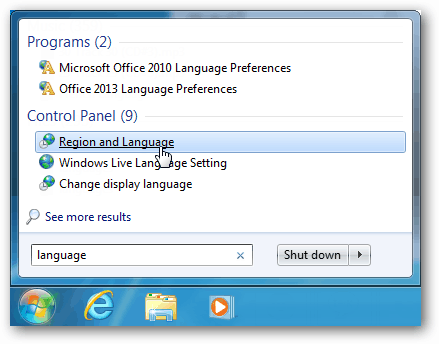
Naviger til kategorien Tastaturer og språk i vinduet Region og språk. Klikk her på knappen Endre tastaturer.
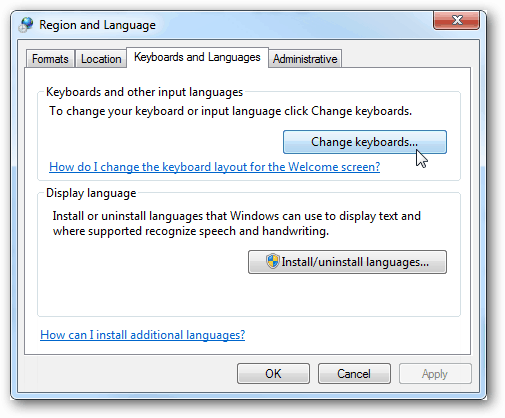
Vinduet Teksttjenester og inndataspråk kommer opp. Gå til fanen Avanserte nøkkelinnstillinger, og velg deretter Trykk på SKIFT-tasten. Klikk OK for å lagre endringene og avslutte.
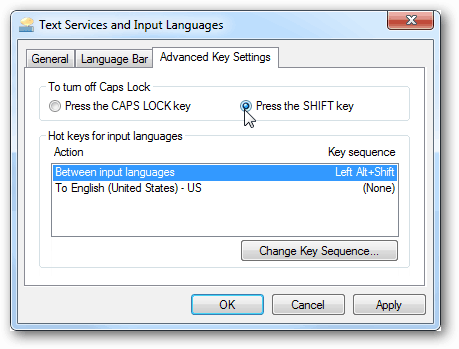
Du kan teste den ut med en gang på tastaturet. Aktiver Caps Lock-tasten, og i stedet for å trykke på den igjen for å deaktivere den, trykker du bare på Skifte nøkkel. De fleste tastaturer vil ha en indikatorlys for å gi deg beskjed om det er på eller av.
Og hvis du ønsker en lydkur når du ved et uhell treffer alles favorittnøkkel til å hate, er et annet kult og nyttig tips å få pipetonen til Caps Lock Key og varsle deg om den er blitt trykket.






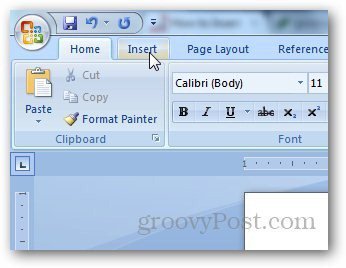



Legg igjen en kommentar